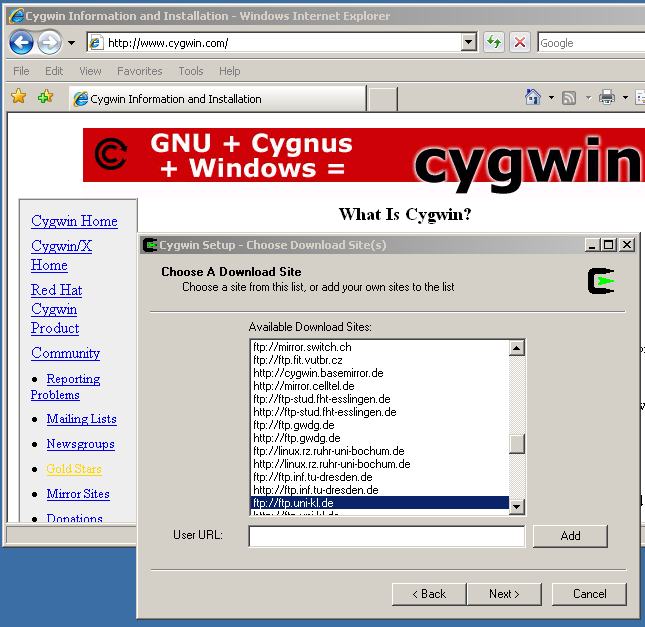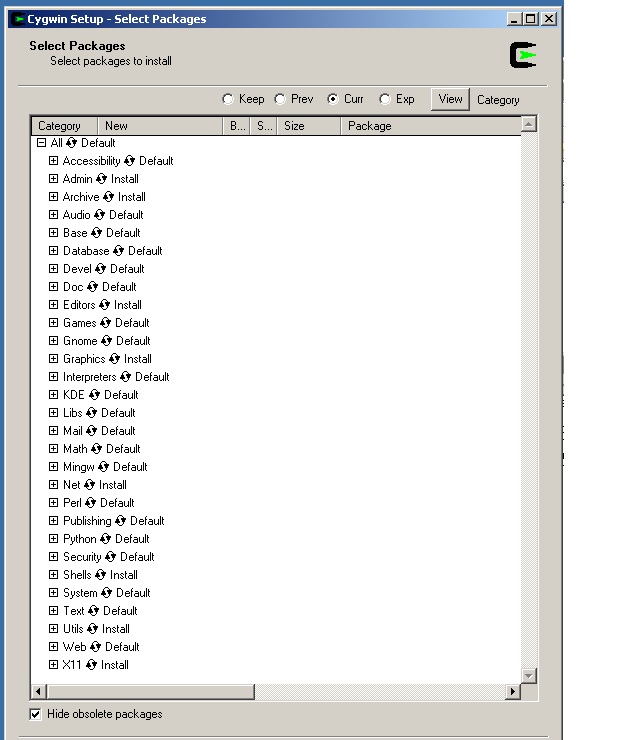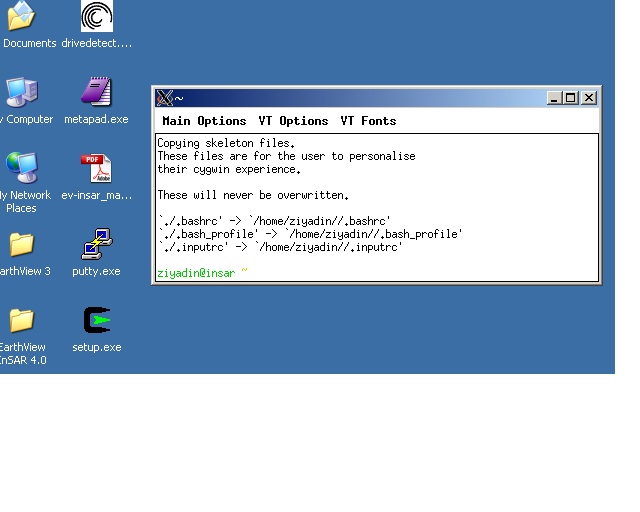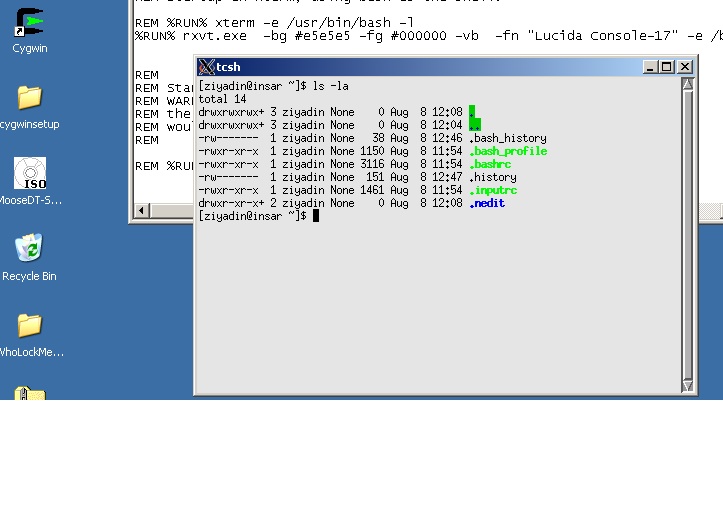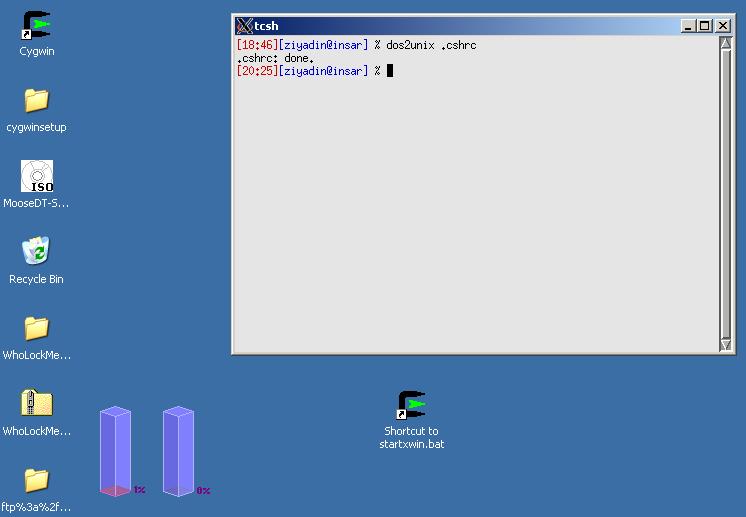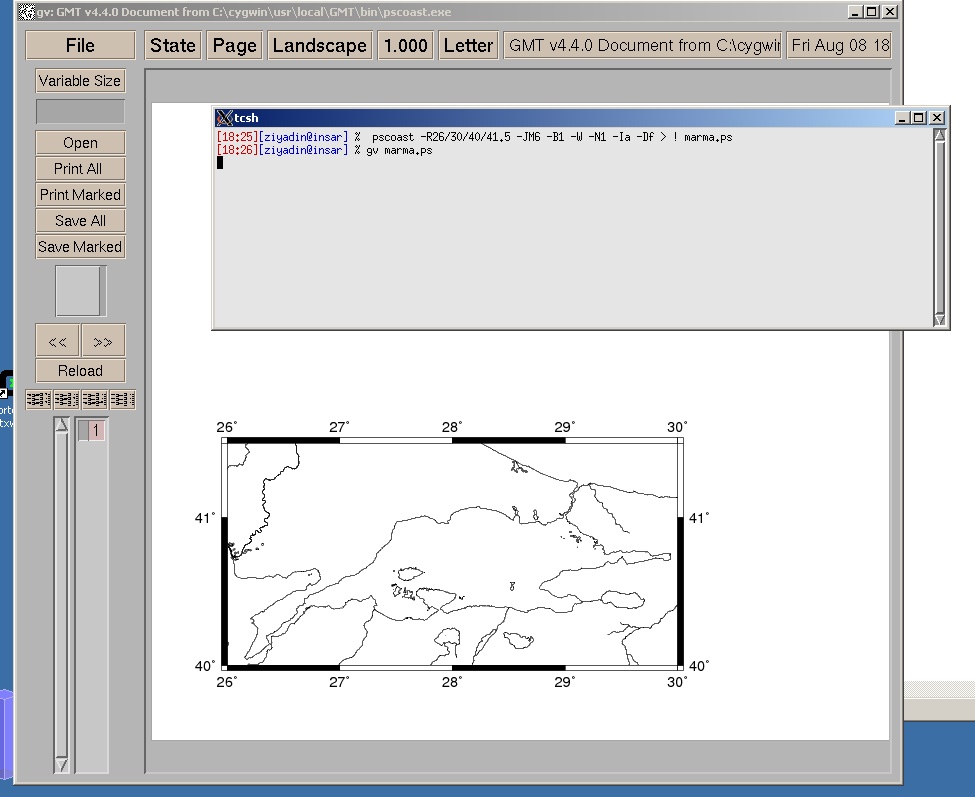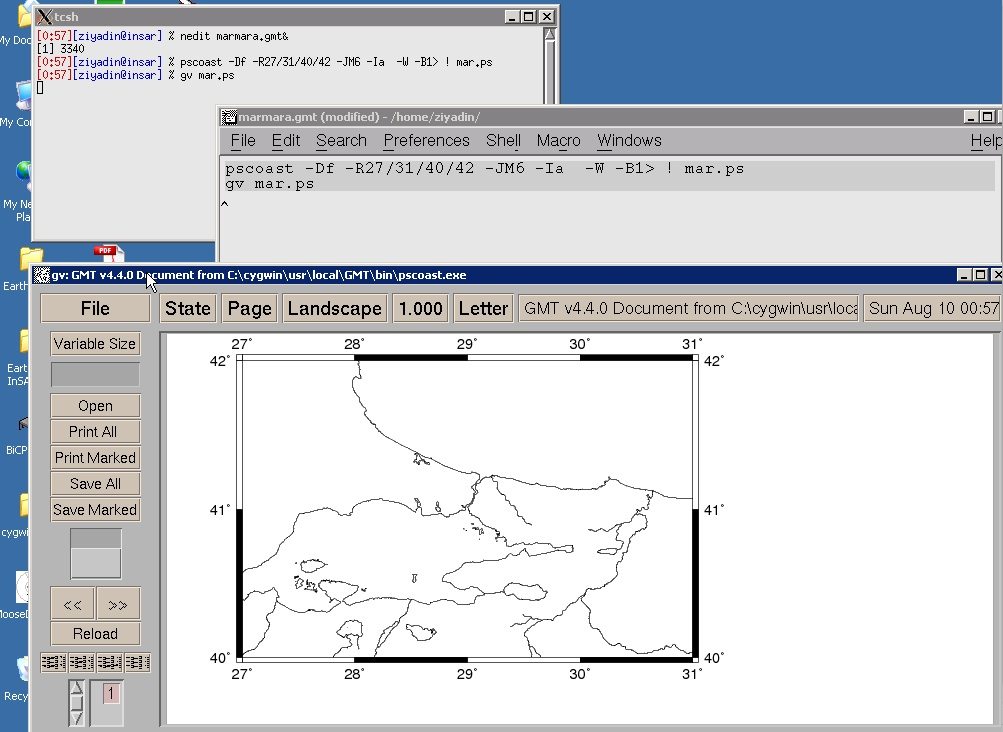Windows kurulumu
| 1. satır: | 1. satır: | ||
Windows altında GMT kullanımı için üç seçenek mevcut: | Windows altında GMT kullanımı için üç seçenek mevcut: | ||
# Cygwin kurulup Linux simüle edilir ve GMT onun üzerinde çalışır (bunu kuvvetle tavsiye ederim) | # Cygwin kurulup Linux simüle edilir ve GMT onun üzerinde çalışır (bunu kuvvetle tavsiye ederim) | ||
| − | # DOS üzerinde batch script | + | # DOS üzerinde batch script oluşurtulup koşturarak GMT çalıştırılır. |
# Vmware kurup bunun altına sanal bir Linux kurup GMT'yi bu şekilde çalıştırmak | # Vmware kurup bunun altına sanal bir Linux kurup GMT'yi bu şekilde çalıştırmak | ||
Sayfanın 17:18, 23 Haziran 2009 tarihindeki hali
Windows altında GMT kullanımı için üç seçenek mevcut:
- Cygwin kurulup Linux simüle edilir ve GMT onun üzerinde çalışır (bunu kuvvetle tavsiye ederim)
- DOS üzerinde batch script oluşurtulup koşturarak GMT çalıştırılır.
- Vmware kurup bunun altına sanal bir Linux kurup GMT'yi bu şekilde çalıştırmak
Cygwin+GMT
cygwin setup.exe indirilip ( http://www.cygwin.com/setup.exe) ve çalıştırılır.
1.Installation type : defualt: Install from Internet > next
2.Select Root Install Directory: default: C:\cygwin > next (D'ye kurmak isterseniz adresi D:\cygwin yapın)
3.Select Local Package Directory: default: masaüstü > next (paketler buraya indirilip kurulacak. Bütün paketleri indirirseniz örneğin başka bilgisayara bu klasörden cygwin kurulabilir. Bunun için 1. aşamada Install from Local Directory seçeneğini seçmeniz gerekir.
4.Select your Internet connection: default: Direct Connection > next
5.Choose a download site: no default: bir site seç > next (favorim ftp://ftp.uni-kl.de)
6.Buradan tüm paketleri yüklemek için ilk satırda Catagory'nin altındaki "All"'un karşısındaki "Default" a tıklayarak onu "Install" a getirebilirsiniz. Tüm paket 700MB civarında sanırım. Sadece GMT çalıştırmak için hepsini yüklemeye gerek yok. Şimdilik kurmanız gerekenler Admin, Archive,Editors,Graphics,Net,Shells,Utils ve X11. Bunun için her paketin yanındaki Default kelimesine tıklayarak Intall haline getirin. Bunların hepsi lazım değil ancak faydalı şeyler ve toplam 440 mb civarinda. Fortran ve C programlarını derlemek istiyorsanız "Devel" paketine ihtiyacınız var. Daha sonra yeniden setup'ı çalıştırıp diğerlerinide kurabilirsiniz.
7. Kurulumun sonunda program donmuş gibi gözükebilir ama çalışıyor aslında. O yüzden bekleyin ve sonunda açılan pencerede Create icon on Desktop ve Add icon to Start Menu'lerine tik atın.
Geçmiş olsun cygwin kuruldu.
8. Start > All Programs > Cygwin-X > XWin Server'i çalıştırın
Xwin server'i açılır ve sağ altta X şeklinde ikonu gözükür. Bunun beraberince bir X terminal açılır. Burada "kullanıcı_adı@makina_ismi" şeklinde komut satırı gözükür. Ilk seferinde .bashrc .bash_profile ve .inputrc dosyalari uretilir. Bunlar kullanıcının home klasöründedir ki benim için "/home/ziyadin"
Peki "home" nerede bilgisayarda???
Cygwin'i nereye kurduysanız onun altındadır, ki benim için c:\cygwin\home\ziyadin şeklindedir.
C Shell kulanmak isterseniz benim gibi şunları yapmanız lazım.
9. C:\cygwin\bin\startxwin.bat dosyasını notpad ile açın. Dosya açılınca aşağıda "%RUN% xterm -e /usr/bin/bash -l" satırının başına REM yazarak kapatın ve bu satırın altına aşağıda gösterildiği gibi şu satırı ilave edin ve kaydedin
%RUN% rxvt.exe -bg #e5e5e5 -fg #000000 -vb -fn "Lucida Console-17" -e /bin/tcsh -l
Sonuç olarak şu şekilde gözükecek:
----------------------- REM Startup an xterm, using bash as the shell. REM %RUN% xterm -e /usr/bin/bash -l %RUN% rxvt.exe -bg #e5e5e5 -fg #000000 -vb -fn "Lucida Console-17" -e /bin/tcsh -l -----------------------
Şimdi yeniden Start > All Programs > Cygwin-X > XWin Server'i çalıştırın ve farklı bir xterminal açılacak ve shell'iniz tcsh (turbo c shell) olacaktır.
ls -la komutunu verirseniz bulunduğunuz klasör (ki bu sizin home klasörünüz olmalı) içinde gizli dosyalar listelenir.
10. Şimdi aşağıda xxxxxxxxx çizgileri arasında kalan satırları kopyalayın ve notepad’e aktarın (satır aralarındaki boşlukları silebilirsiniz). Bunu “.cshrc” (başıdaki noktay koymayı unutmayın) olarak home klasörünüze kaydedin (benim için /home/ziyadin/.cshrc Sonunda txt uzantısı olmaması için kaydederken “save as type” “all files” olarak seçin veya txt uzantısını silin.
Text dosyaları unix formatında cygwinde o yüzden her ihtimale karşın .cshrc'yi unix'e çevirelim. Bunun için komut satırına dos2unix .cshrc yazıp enter'a basın. Örnek:
[10:34][ziyadin@oxus] % dos2unix .cshrc
xxxxxxxxxxxxxxxxxxxxxxxxxxxxxxxxxxxxxxx #@(#)cshrc 1.11 89/11/29 SMI set noclobber set notify set ignoreeof set savehist = 100000 set history = 100000 set time=100000 umask 022 set autolist set autologout = 0 setenv GMT_HOME "c:\cygwin\usr\local\GMT" setenv GMT_SHAREDIR "c:\cygwin\usr\local\GMT\share" set path = (/usr/bin /usr/local/bin /usr/local/GMT/bin /bin /usr/X11R6/bin /usr/local/NETCDF/bin ) #kısa yollar" alias edit 'nedit ' alias xh 'xhost +' alias cd 'cd \!*;echo $cwd' alias cp 'cp -i' alias mv 'mv -i' alias rm 'rm -i' alias pwd 'echo $cwd' alias lc 'wc -l' alias fgrep 'fgrep -n' alias psa 'ps -aux | more' alias chx 'chmod +x *sh ' alias df 'df -k' alias ps2eps 'ps2eps -q -R + -f ' alias h 'history \!* | head -39 | more' alias m more alias sors 'source ~/.cshrc' alias ls '/usr/bin/ls --color=tty --show-control-chars' alias lse 'ls -C --sort=extension' alias la 'ls -a' alias lt 'ls -tr' alias llt 'll -tr' alias ll 'ls -la' alias lsd 'ls -l | grep "^d"' #komut satırı renkleri" set prompt = "%{\033[31m%}[%T]%{\033[34m%}[%n@%m] %{\033[30m%}% " #yukarıdaki prompt satırından sonra bir boşluk şart." xxxxxxxxxxxxxxxxxxxxxxxxxxxxxxxxxxxxxxxxxxxxxxxxxxxxxxxxxxxxxxxxxxxxxxxxxxxxx
Bu sizin shell’liniz. Bash kullananlar için .bashrc’dir ve otomatik olarak 8. aşamada yaratılır. Shell dosyanızda program klasörlerinin adresleri path satırıda verilir. Yeni program kurduğunuzda programın adresi bu path’a eklenmesi lazım aksi taktirde cgywin programların nerede olduğunu bilmez. “alias” komutu ile çeşitli kısa yollar yapılır. Yukarıda örneğin “rm” (remove=sil) yazdığınızda sistem bunu aslında “rm –i” olarak algılar çünkü “alias rm ‘rm –i’” olarak yazılmış.
startxwin.bat’ın bir kısa yolunu oluşturun ve bu kısayolu (short cut) masa üstüne kaydedin. Bunu çalıştırdığınızda terminalde komut satırı renkli şekilde gözlenecektir (başında da dijital saatiniz hediye). Bundan sonra bu kısa yolu çalıştırarak cygwin başlatılabilir. İkinci bir terminal içinde yine aynı kısa yolu kullanabilirsiniz.
Şimdi startxwin.bat’ın ikonunu cygwin ikonuyla değiştirelim. Kısayola ters tıklayıp özelliklerine tıkla. Shortcut tabından Change Icon’a tıkla ve Browse tıklayarak cygwin ana klasörünü bul orada cygwin.ico’yu tıklayarak seç. Ok > Ok > Ok deyip kapatınca ikon değişmiş olması lazım. Kısayolun ismini cygwin olarak değiştirip diğer default kısa yolu da silebilirsiniz.
11. Masaüstündeki setup.exe yi programı indirdiği klasörü silebilirsiniz veya başka bilgisayar kurmak için muhafaza edebilirsiniz.
12. Bir kaç ufak bilgi:
- C diskine ulaşmak için
cd /cygwin/c
- D diskine ulaşmak için
cd /cygwin/d
yapabilirsiniz.
Bunun yerine sembolik link (ln –s) ile kısa yol yapıp
ln –s /cygdrive/c /c
C diskine
cd /c
yaparak da ulaşabilirsiniz
Aynı şekilde Masaüstünü kısayol ile root klasörünün (c:\cygwin) altına koyabilirsiniz
ln –s /cygdrive/c/Documents\ and\ Settings/ziyadin/Desktop/ /Desktop
GMT KURULUMU
1. http://gmt.soest.hawaii.edu/gmt/gmt_mirrors.html ‘dan bir ftp sitesine bağlanın ve windows klasörü altında bulunan şu dosyaları indirin ( örneğin ftp://mirror.geosci.usyd.edu.au/pub/gmt/windows).
GMT4.4.0_basic_install.exe GMT4.4.0_pdf_install.exe GSHHS1.10_highfull_install.exe
2. GMT4.4.0_basic_install.exe’ çalıştırın ve cygwin klasörü altında bulunan /usr/local klasörü içine kurun. Örneğin cygwin’ı C’nin altına kurmuşşanız C:\cygwin\usr\local\GMT). Cygwin’in altında veya dışında bir yerede kurulabilir ancak kurulan adresin Shell’inizde tanımlanması lazım. Yukarıdaki örnek shell’de C:\cygwin\usr\local\GMT’e kurulduğu belirtiliyor. Orada değilse adresleri değiştirin. Bash kullanıcıları .bashrc altında bu adresleri path'a eklemesi lazım ancak bash'da sintaks farklıdir dikkate edin.
3. GSHHS1.10_highfull_install.exe ve GMT4.4.0_pdf_install.exe kurun. GMT’nin kurulu olduğu klasörü otomatikman bulacaktır. Bulamazsa manuel olarak yerini gösterin.
Hepsi bu kadar!!!! GMT kullanıma hazır.
Test edelim aşağıdaki komutları çalıştırarak. Notepad’dan cygwin terminaline aktarabilmek için terminalde “xclipboard &” komutunu çalıştırın. Sonra aşağıdaki iki satırı seçip kopyalayın ve terminalin penceresini tıklayın ve farenin orta tuşuna (tekerlek) basınca aktarılması (paste) gerek. Çalışmıyorsa elle yazın veya bunları bir dosya içine yazın, örneğin marmara.gmt isimli bir dosya. sonra
chmod +x marmara.gmt yazın komut satırına ve entere basın
ardından
./marmara.gmt yazıp enter a basın
pscoast -R26/30/39/42 -JM6 -B1 -W -N1 -Ia -Df > ! marma.ps gv marma.ps
Komut satırından man çalışmıyor malesef eskisi gibi. Onun yerinde /usr/local/GMT/share/doc/gmt/html/man da html olarak veriliyor.
gv programıda çoğu kez doğrudurüst göstermiyor şekilleri. O yüzden xv'yi kurmak lazım. (http://www.trilon.com/xv/downloads.html).
Cygwin'i kurmanın temel amacı GMT'yi daha hızlı ve etkili bir şekilde kullanmak. O yüzden Notepad ile uğraşmaya gerek kalmadan direk X Windows uyumlu text editörleri kullanmak. GMT komutlarını örneğin nedit penceresine yazıp ve oradanda direk cygwin terminaline aktarmak mümkün. Bunun için yapmanız gereken metni nedit penceresinde seçmek ve cygwin terminalinin çerçevesine tıklayıp aktif hale getirdikten sonra (veya direk terminalin üzerine gelip) farenin orta tuşuna yani tekerleğe basmak. Bu şekilde copy paste etmiş olursunuz pencereden pencereye ve bu iki yönlüde gerçekleşir.
GMT postscript dosyalarını hızlı ver sorunsuz bir şekile açmak için
XV programı kullanılabilir. XV programının kulumu için faydalı yazılımlar bölümüne bakabilirsiniz
Cygwin
--Ziyadin 23:41, 17 Mart 2009 (CET)